🫧𓇼𓏲🎐 *ੈ✩‧₊˚ Những tính năng nổi bật:
- Chuyển động tự nhiên & mượt mà: Nhờ các mô-đun chú ý không gian 3D, Kling AI có khả năng tạo ra những video có chuyển động lớn, chân thực và chi tiết. 🎥
- Video dài hơn, mượt mà hơn: Kling AI có thể tạo video dài tới 2 phút với tốc độ khung hình 30fps, mang đến trải nghiệm xem liền mạch. 🕒
- Mô phỏng vật lý chân thực: Với khả năng mô phỏng hiện tượng thế giới thực tuân theo các quy luật vật lý, video của bạn sẽ trở nên sống động và chân thực hơn bao giờ hết. 🔬
- Kết hợp ý tưởng sáng tạo: Kling AI biến những ý tưởng trừu tượng thành hình ảnh cụ thể, cho phép bạn tạo ra những khung cảnh độc đáo chưa từng có. 🎨
- Chất lượng điện ảnh: Tạo video với độ phân giải 1080p, từ những cảnh toàn cảnh hùng vĩ đến những khung hình cận cảnh chi tiết, Kling AI mang đến chất lượng hình ảnh tuyệt vời. 🌟
- Tỷ lệ khung hình linh hoạt: Tạo video với bất kỳ tỷ lệ khung hình nào, đáp ứng mọi nhu cầu sử dụng. 📏
💕 ε(´。•᎑•`)っ Hướng dẫn tạo video từ văn bản và hình ảnh sử dụng Kling AI:
🔑 Đăng ký tài khoản
- Truy cập trang web Kling AI: https://klingai.com/
- Đăng nhập hoặc đăng ký tài khoản email của bạn. Sau đó xác thực tài khoản bằng cách nhập code nhận được từ thông báo email của Kling AI.
✍️ Tạo video từ văn bản (Text to Video)
1️⃣ Mô tả ý tưởng sáng tạo (Prompt):
-
- Nhập mô tả ý tưởng sáng tạo của bạn vào ô “Prompt”. Mô tả này càng chi tiết và cụ thể, Kling AI càng có thể tạo ra video gần đúng với mong muốn của bạn.
- Bạn có thể sử dụng các gợi ý (Hints) được cung cấp để tìm cảm hứng cho mô tả của mình.
Ví dụ Prompt:
2. Robot nấu một bữa ăn ngon 🤖
3. Phong cảnh thành phố vào ban đêm 🏙️
2️⃣ Cài đặt:
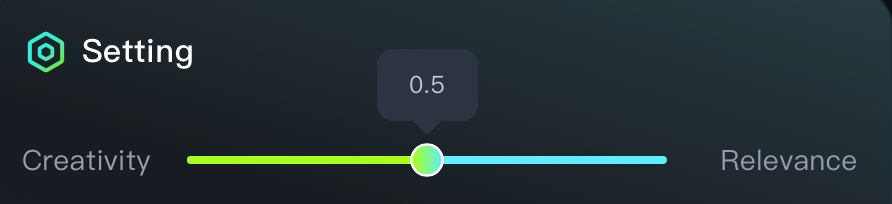
💡 Creativity Mode (Mức độ sáng tạo):
- 0: Ở mức độ sáng tạo thấp, Kling AI sẽ tập trung vào việc tạo ra video bám sát mô tả của bạn nhất có thể. Video sẽ có nhiều khả năng giống hệt với những gì bạn đã tưởng tượng.
- 1: Ở mức độ sáng tạo cao, Kling AI sẽ có nhiều tự do hơn trong việc sáng tạo. Video có thể khác biệt đáng kể so với mô tả của bạn, nhưng vẫn dựa trên ý tưởng của bạn. Kling AI có thể tạo ra những video độc đáo và mới lạ mà bạn không ngờ tới.
Ví dụ:
- Nếu bạn muốn tạo một video mô tả một sự kiện cụ thể, bạn có thể sử dụng mức độ sáng tạo thấp và mức độ liên quan cao. Điều này sẽ đảm bảo rằng video bám sát sự kiện thực tế.
- Nếu bạn muốn tạo một video sáng tạo hơn và ít bị ràng buộc bởi thực tế hơn, bạn có thể sử dụng mức độ sáng tạo cao và mức độ liên quan thấp. Điều này có thể dẫn đến một video độc đáo và mới lạ.
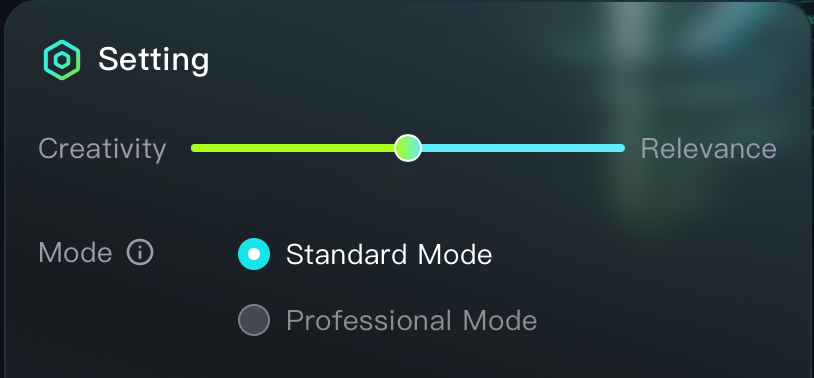
✨ Mode
- Standard: Mode này cho phép tạo video nhanh hơn.
- Professional: Mode này cho phép tạo video chất lượng cao hơn (chưa mở)
⏱️ Length: Xác định độ dài của video (5 giây hoặc 10 giây).
🖼️ Frame Ratio: Chọn tỷ lệ khung hình cho video.
-
-
- 16:9: Tỷ lệ khung hình phổ biến cho video ngang.
- 9:16: Tỷ lệ khung hình phổ biến cho video dọc (thích hợp cho di động).
- 1:1: Tỷ lệ khung hình vuông.
-
3️⃣ Camera Movement (Chọn cách di chuyển của camera trong video)
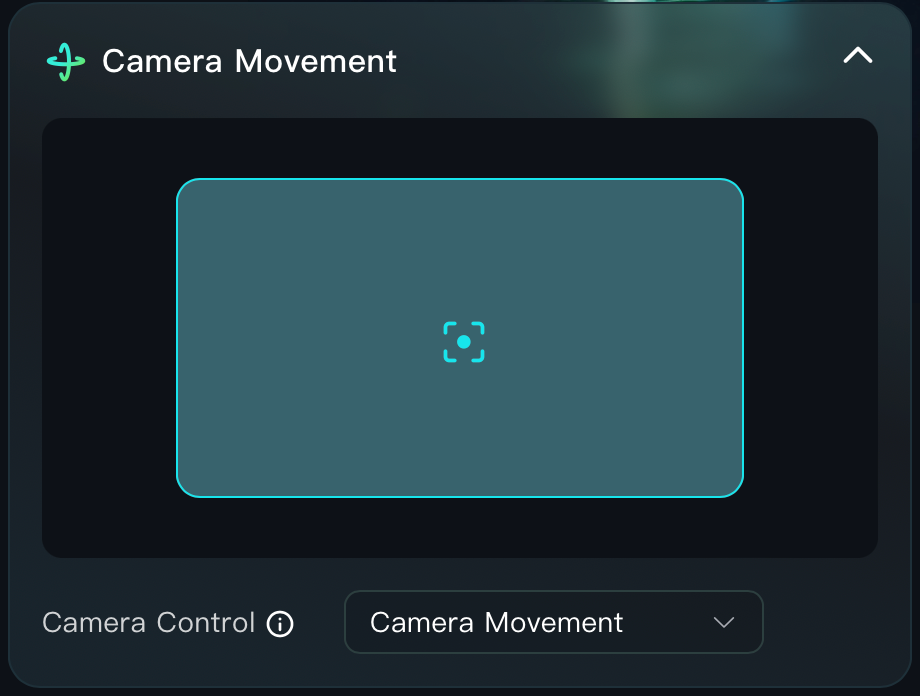
- Horizontal: Di chuyển camera sang trái và phải.
- Vertical: Di chuyển camera lên và xuống.
- Zoom: Phóng to và thu nhỏ camera.
- Pan: Quay camera sang trái, phải, lên hoặc xuống mà không thay đổi vị trí.
- Tilt: Nghiêng camera lên, xuống, trái hoặc phải.
- Roll: Xoay camera theo trục ngang.
- Master Shot: Các tùy chọn Master Shot sẽ di chuyển và thu phóng camera theo các cách khác nhau để tạo hiệu ứng điện ảnh.
4️⃣ Negative Prompt (Tùy chọn):
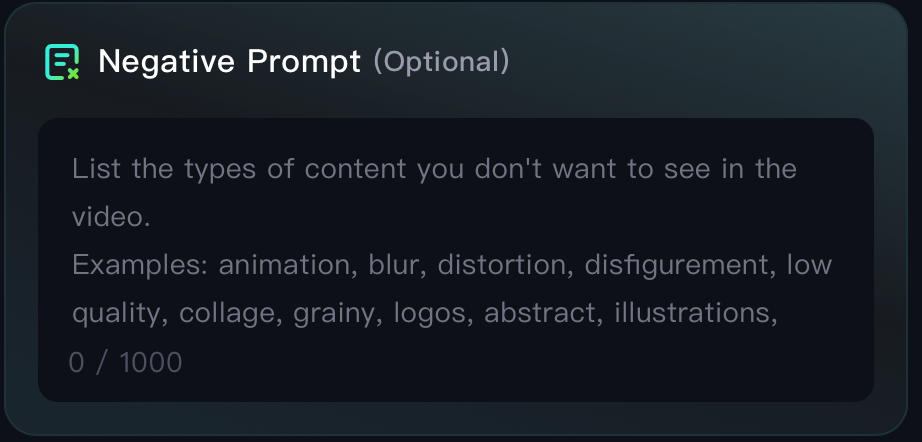
Liệt kê các yếu tố bạn không muốn xuất hiện trong video. Ví dụ: “bạo lực”,”máu”, “chữ viết”, “mờ”, “chất lượng thấp”.
5️⃣ Tạo video (Generate):
Nhấp vào nút “Generate” để bắt đầu tạo video. Kling AI sẽ xử lý yêu cầu của bạn và tạo ra video trong vài phút. ⏳
Tạo video từ hình ảnh (Image to Video)
Tải lên hình ảnh:
-
- Nhấp vào nút “Upload” và chọn hình ảnh từ máy tính của bạn.
- Bạn cũng có thể chọn hình ảnh từ lịch sử sử dụng của mình.
- Hình ảnh nên có chất lượng tốt và thể hiện rõ ý tưởng bạn muốn truyền tải.
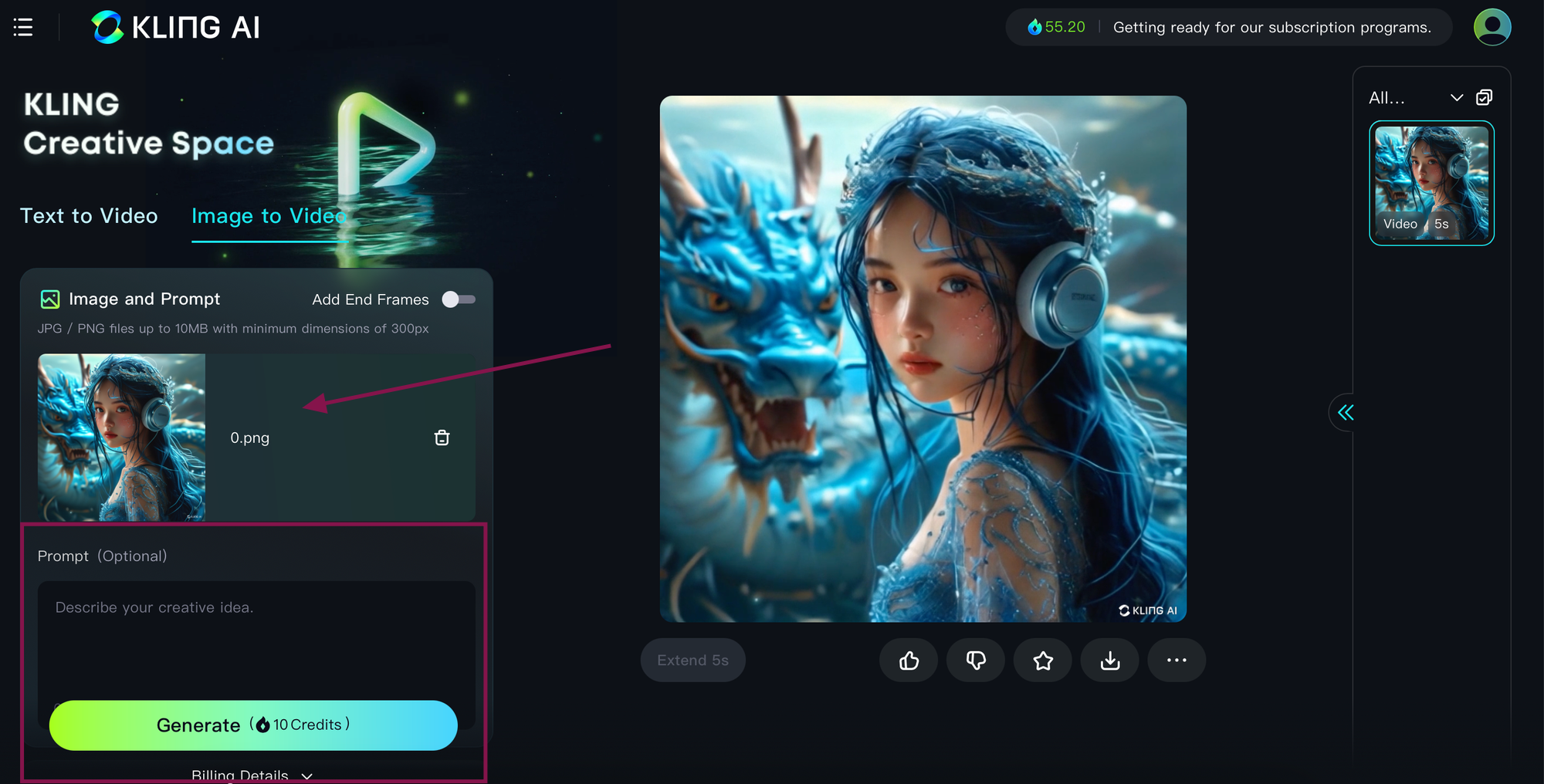
Mô tả ý tưởng sáng tạo (Prompt):
-
- Nhập mô tả ý tưởng sáng tạo của bạn vào ô “Prompt” (tùy chọn). Mô tả này sẽ giúp Kling AI hiểu rõ hơn về ý tưởng của bạn và tạo ra video phù hợp hơn.
Ví dụ Prompt:
2. Tạo một video mô tả câu chuyện trong bức ảnh này 🎥
3. Thêm nhạc và hiệu ứng âm thanh cho bức ảnh này 🎵
Cài đặt:
-
- Sử dụng các cài đặt tương tự như phần Tạo video từ văn bản ⚙️ ở trên ngoại trừ không có 2 tính năng Frame Ratio và Camera Movement
Tạo video (Generate)
Nhấp vào nút “Generate” để bắt đầu tạo video. ⏳
Tạo ảnh từ hình ảnh tham chiếu (Reference Image) trong Kling AI
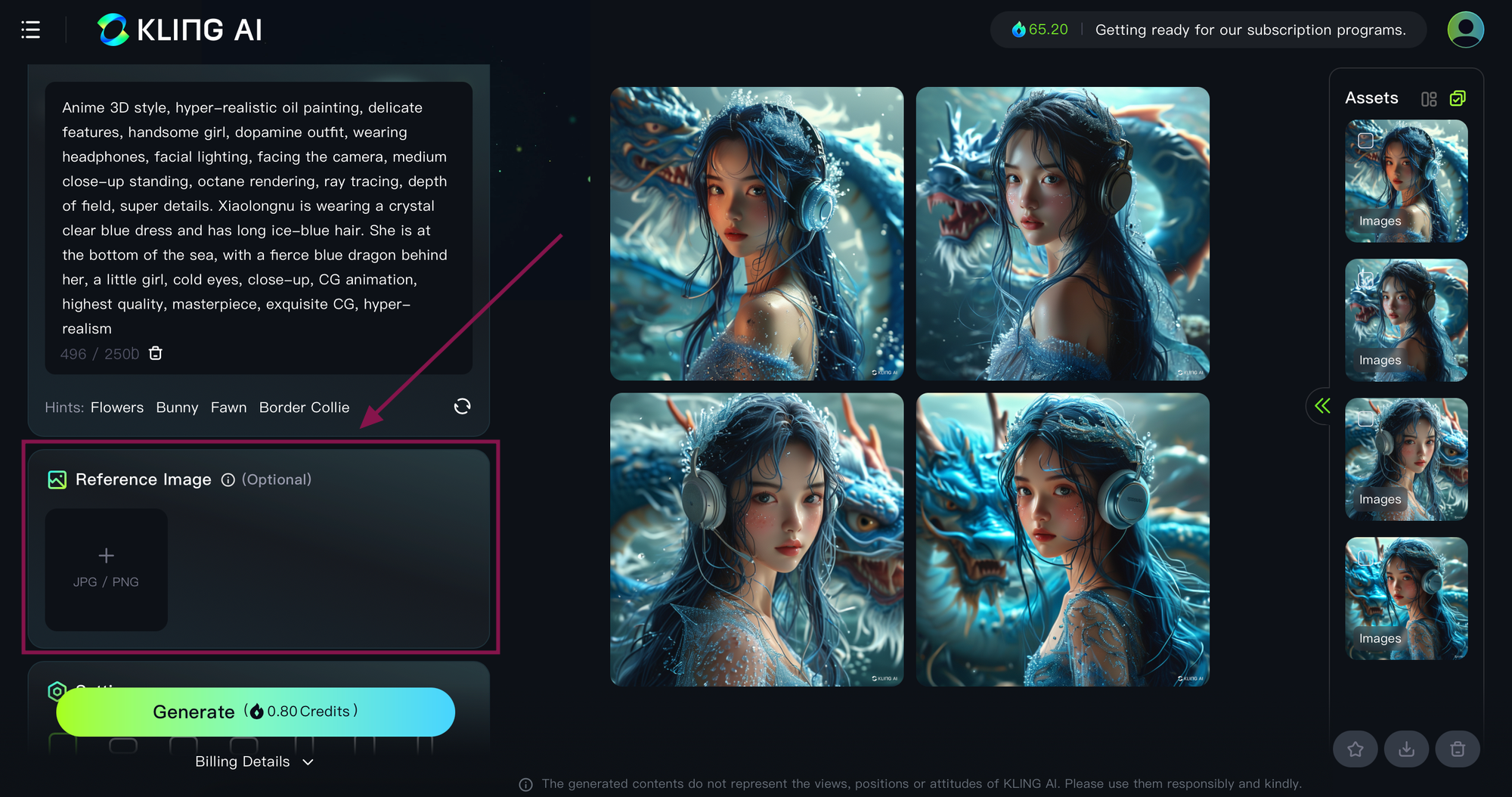
Tính năng sử dụng hình ảnh tham chiếu (Reference Image) trong Kling AI cho phép bạn tạo ra ảnh có phong cách tương tự như hình ảnh được cung cấp.
Cách sử dụng:
1️⃣ Tải lên hình ảnh tham chiếu:
-
- Nhấp vào nút “Upload” trong phần “Reference Image” ⬆️
- Chọn hình ảnh từ máy tính của bạn. Kling nhận định dạng JPG hoặc PNG.
- Hình ảnh nên có chất lượng tốt và thể hiện rõ phong cách bạn muốn cho video.
2️⃣ Mô tả ý tưởng sáng tạo (Prompt):
-
- Nhập mô tả ý tưởng sáng tạo của bạn vào ô “Prompt” (tùy chọn). Mô tả này sẽ giúp Kling AI hiểu rõ hơn về ý tưởng của bạn và tạo ra video phù hợp hơn với phong cách của hình ảnh tham chiếu.
- Ví dụ: “Tạo một video hoạt hình có phong cách tương tự như hình ảnh này”, “Biến hình ảnh này thành một video với âm nhạc vui tươi”, “Tạo một video kể câu chuyện đằng sau bức ảnh này”.
3️⃣ Số lượng hình ảnh (Number of Images):
-
- Chọn số lượng hình ảnh bạn muốn tạo ra từ hình ảnh tham chiếu. Kling AI sẽ tạo ra nhiều hình ảnh khác nhau với phong cách tương tự nhau.
4️⃣ Tạo video (Generate):
Nhấp vào nút “Generate” để bắt đầu tạo video. ⏳
Lưu ý:
- Sử dụng hình ảnh tham chiếu chất lượng cao sẽ giúp Kling AI tạo ra video tốt hơn.
- Mô tả ý tưởng sáng tạo của bạn càng chi tiết, Kling AI càng có thể hiểu rõ hơn về mong muốn của bạn và tạo ra video phù hợp hơn.
- Số lượng hình ảnh bạn chọn sẽ ảnh hưởng đến thời gian tạo video. Chọn nhiều hình ảnh sẽ dẫn đến thời gian tạo video lâu hơn.
Ví dụ:
- Bạn có thể sử dụng hình ảnh tham chiếu của một bức tranh phong cảnh để tạo ra một video về một chuyến đi dã ngoại trong thiên nhiên.
- Bạn có thể sử dụng hình ảnh tham chiếu của một món ăn để tạo ra một video hướng dẫn nấu ăn.
- Bạn có thể sử dụng hình ảnh tham chiếu của một nhân vật hoạt hình để tạo ra một video hoạt hình ngắn.
Sử dụng hình ảnh tham chiếu cùng với các tính năng khác của Kling AI có thể giúp bạn tạo ra những video độc đáo và sáng tạo hơn.
🌟 ✐ᝰ Tính năng Motion Brush đột phá
Một trong những nâng cấp đáng chú ý nhất chính là tính năng Motion Brush. Với tính năng này, người dùng có thể dễ dàng xác định chuyển động của các yếu tố trong hình ảnh, từ nhân vật đến đồ vật. Đây là cơ hội tuyệt vời để các nhà sáng tạo thể hiện tầm nhìn của mình một cách chính xác hơn bao giờ hết.
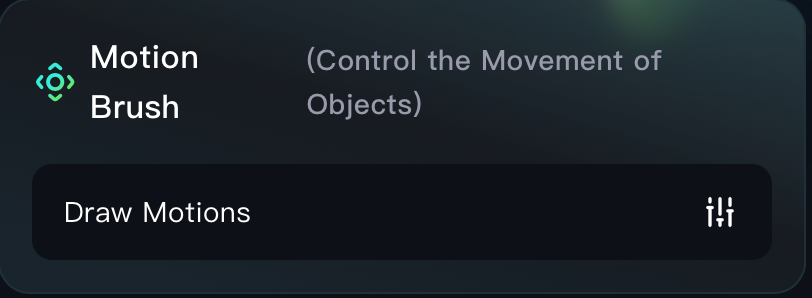
- Kiểm soát tốt hơn: Bạn có thể tải lên hình ảnh và xác định đường đi cho tối đa 6 yếu tố, cùng với khả năng chỉ định các khu vực tĩnh, giúp tối ưu hóa hiệu suất video.
- Đa dạng tỷ lệ khung hình: Tính năng này cho phép bạn tạo video với các tỷ lệ khung hình khác nhau, bao gồm phong cảnh, chân dung và vuông, với độ dài tối đa là 5 giây.
1️⃣ Tải lên hình ảnh 🖼️
- Chọn hình ảnh: Tìm hình ảnh mà bạn muốn thêm chuyển động. Hình ảnh nên rõ nét và có các phần bạn muốn di chuyển (ví dụ: người, động vật, hoặc đồ vật).
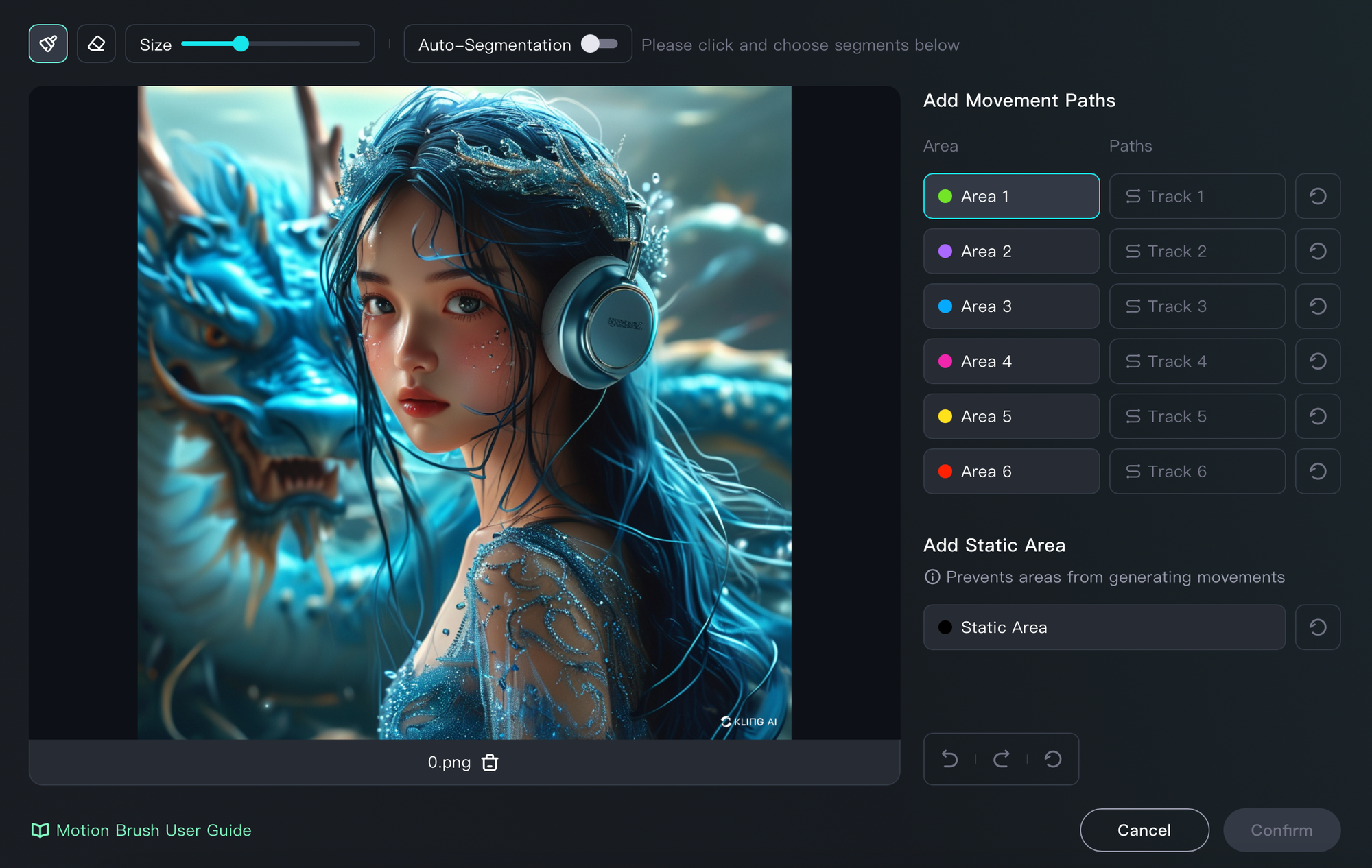
2️⃣ Mở Motion Brush 🖌️
khi tải lên hình ảnh, tìm tab hoặc nút có tên “Motion Brush” trong giao diện.
3️⃣ Sử dụng Auto Segmentation ✂️
- Kích hoạt Auto Segmentation: Bật chế độ này để Kling AI tự động phân vùng các khu vực trong hình ảnh. Điều này giúp dễ dàng lựa chọn các phần cần di chuyển.
4️⃣ Vẽ hướng chuyển động ➡️
-
- Chọn điểm bắt đầu và điểm kết thúc cho mũi tên, chỉ rõ hướng di chuyển mà bạn muốn.
- Bạn có thể tạo nhiều mũi tên cho các đối tượng khác nhau trong hình ảnh.
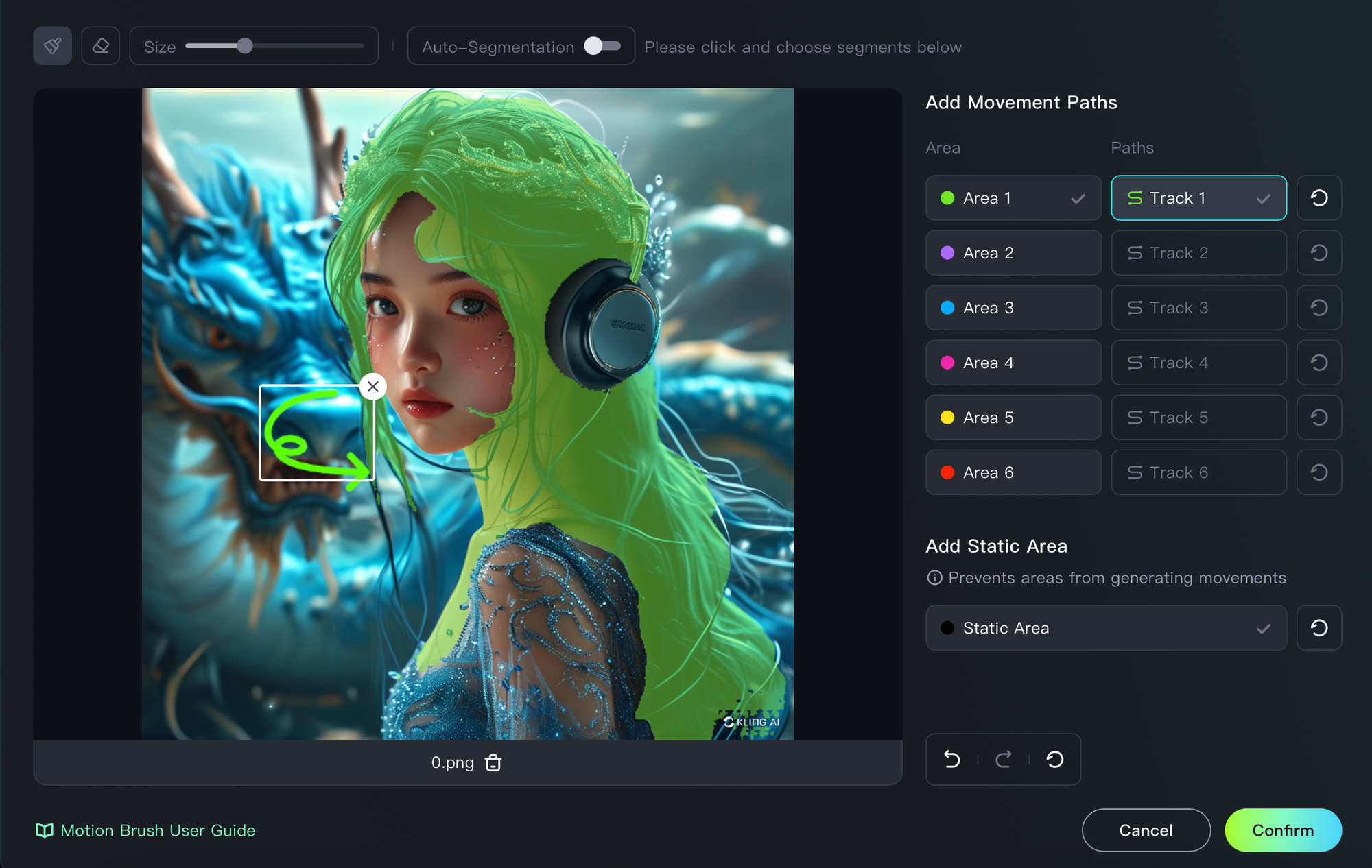
6️⃣ Chạy kết quả 🎥
- Tạo Video: Sau khi hoàn thành việc vẽ mũi tên và điều chỉnh tham số, nhấn nút Confirm.
Quản lý tài khoản
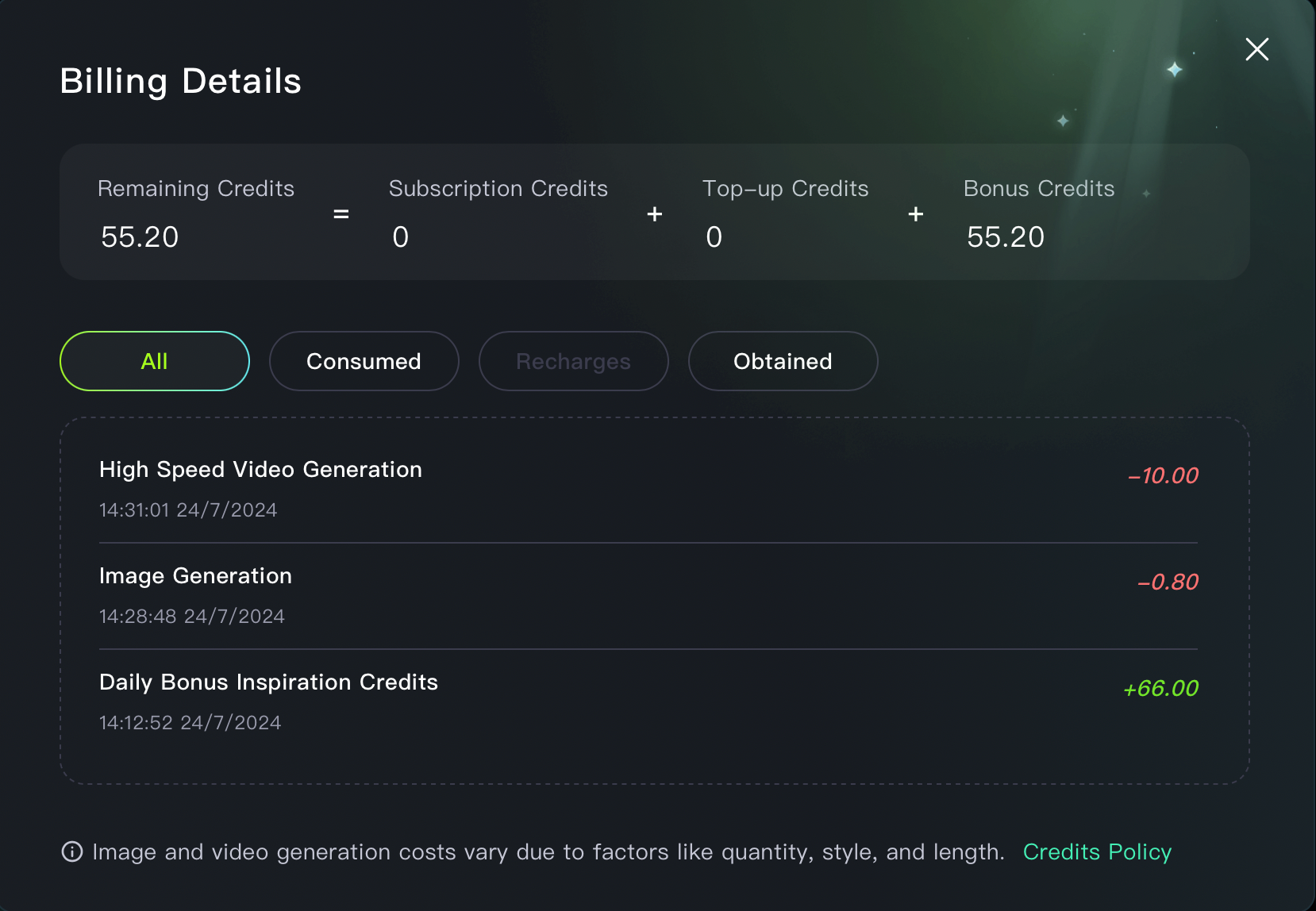
Kling AI cung cấp cho bạn một số tùy chọn để quản lý tài khoản của mình:
- Kiểm tra số dư tín dụng: Bạn có thể kiểm tra số dư tín dụng của mình trong phần “Billing Details“. Số dư tín dụng này sẽ được sử dụng để thanh toán cho việc tạo video.
Mẹo sử dụng Kling AI hiệu quả
- Sử dụng các từ khóa cụ thể và chi tiết: Khi mô tả ý tưởng sáng tạo của bạn, hãy sử dụng các từ khóa cụ thể và chi tiết để giúp Kling AI hiểu rõ hơn về mong muốn của bạn.
- Thử nghiệm với các cài đặt khác nhau: Kling AI cung cấp nhiều cài đặt khác nhau để bạn có thể điều chỉnh video của mình. Hãy thử nghiệm với các cài đặt khác nhau để tìm ra kết quả tốt nhất.
- Kết hợp sử dụng các tính năng: Kết hợp sử dụng các tính năng Text to Video, Image to Video và hình ảnh tham chiếu để tạo ra những video độc đáo và sáng tạo hơn.
- Tham khảo hướng dẫn và tài liệu: Kling AI cung cấp nhiều hướng dẫn và tài liệu để giúp bạn sử dụng công cụ này hiệu quả hơn. Bạn có thể tham khảo các tài liệu này tại trang web Kling AI hoặc trong ứng dụng.
Chúc bạn thành công trong việc tạo ra những video tuyệt vời với Kling AI!


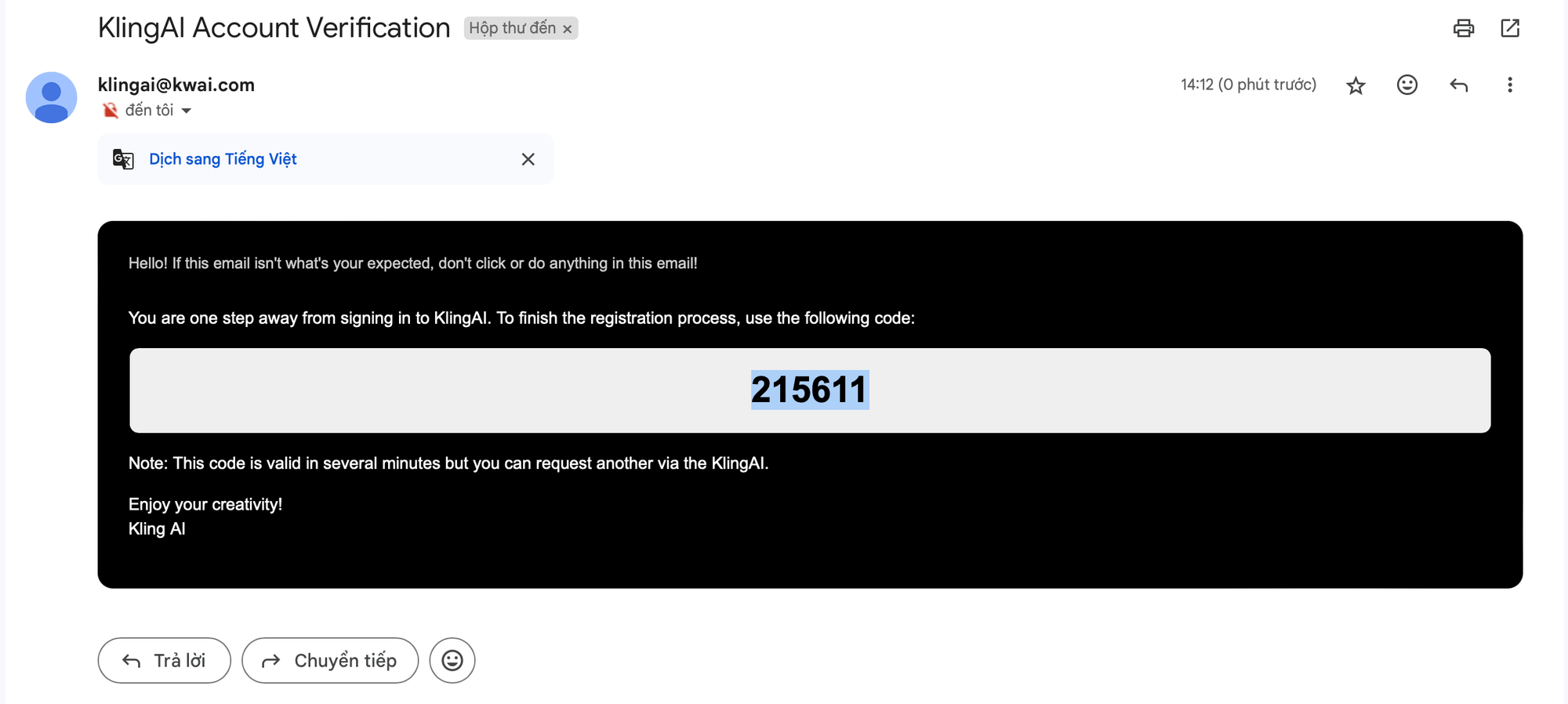
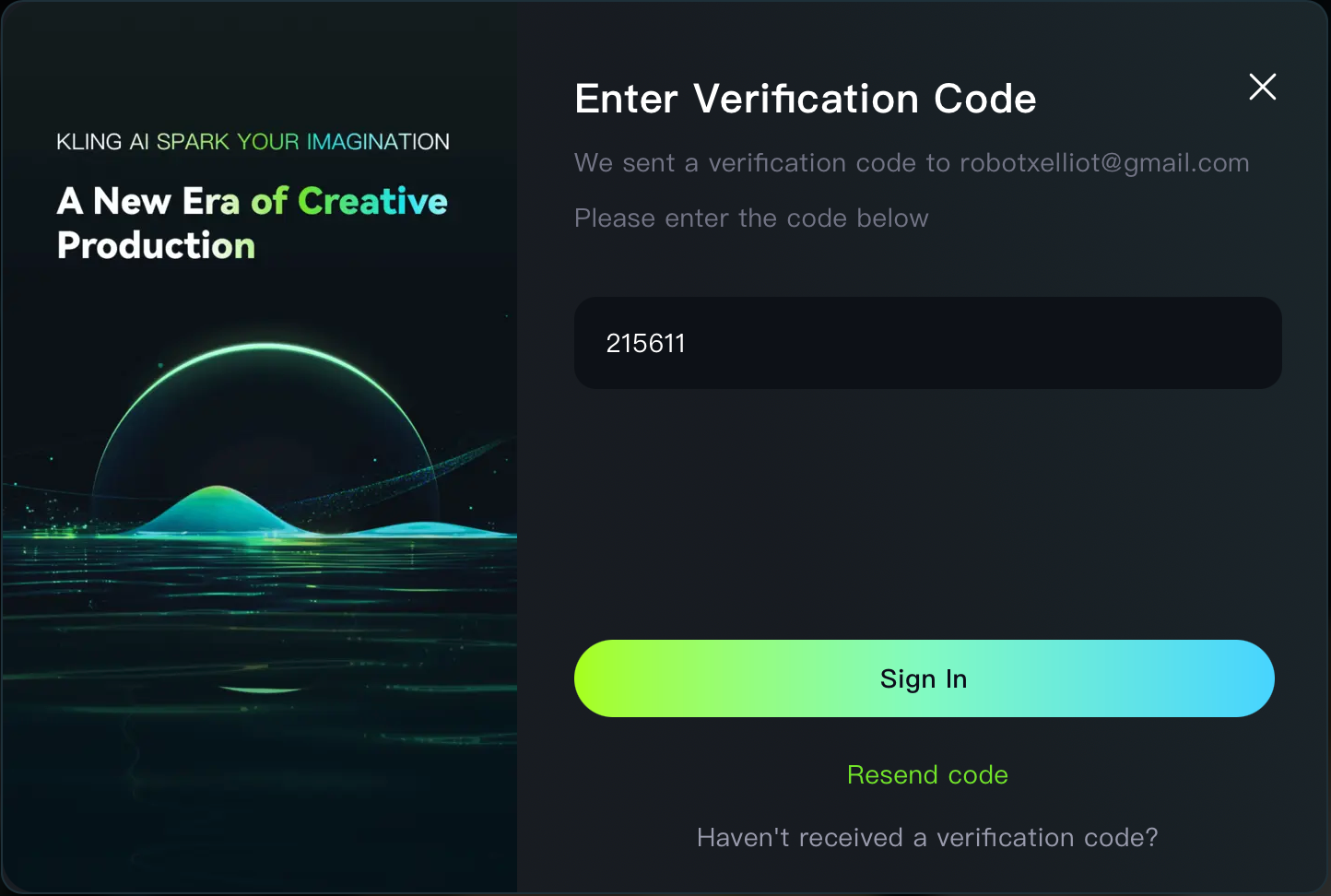
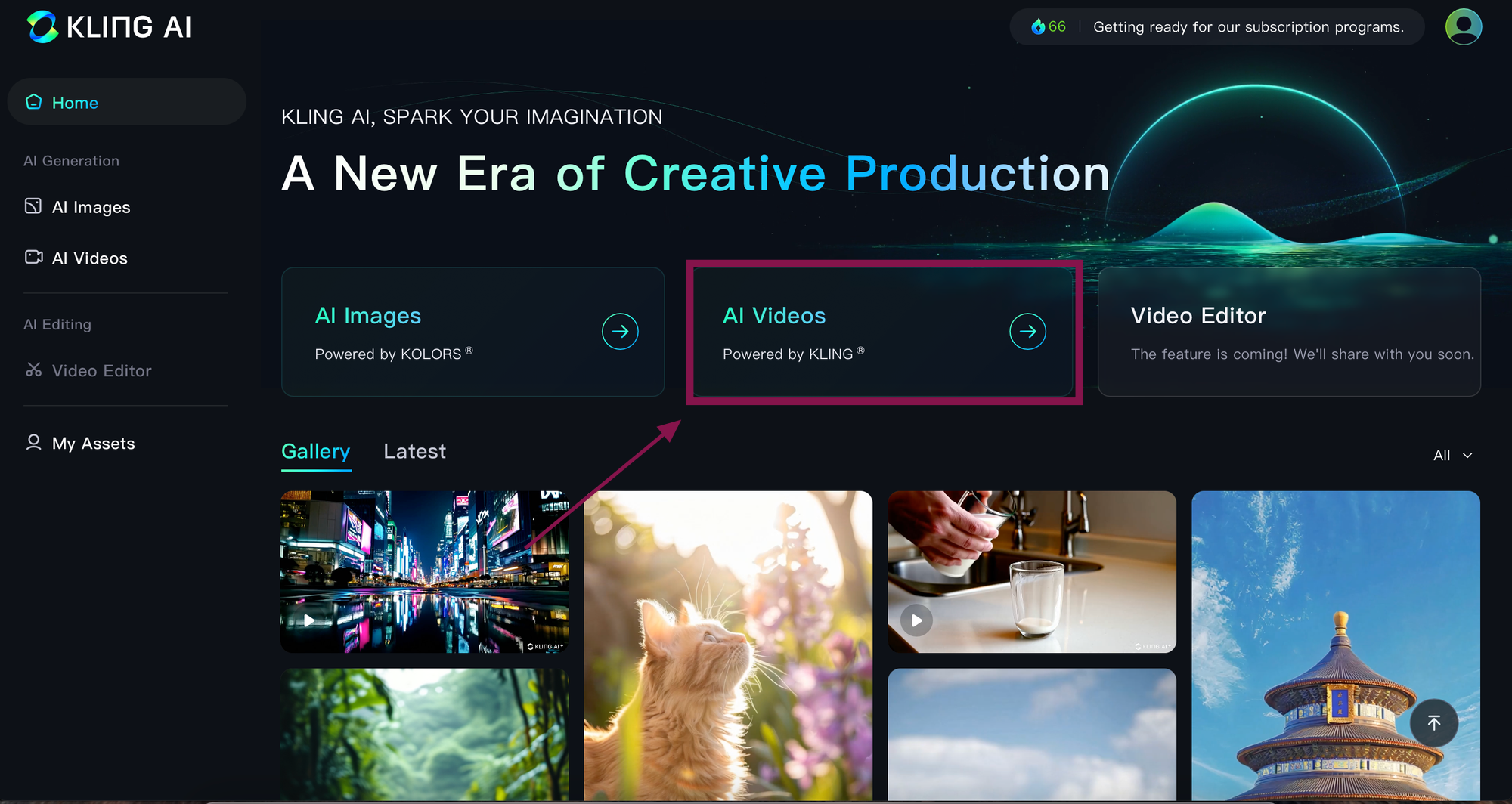
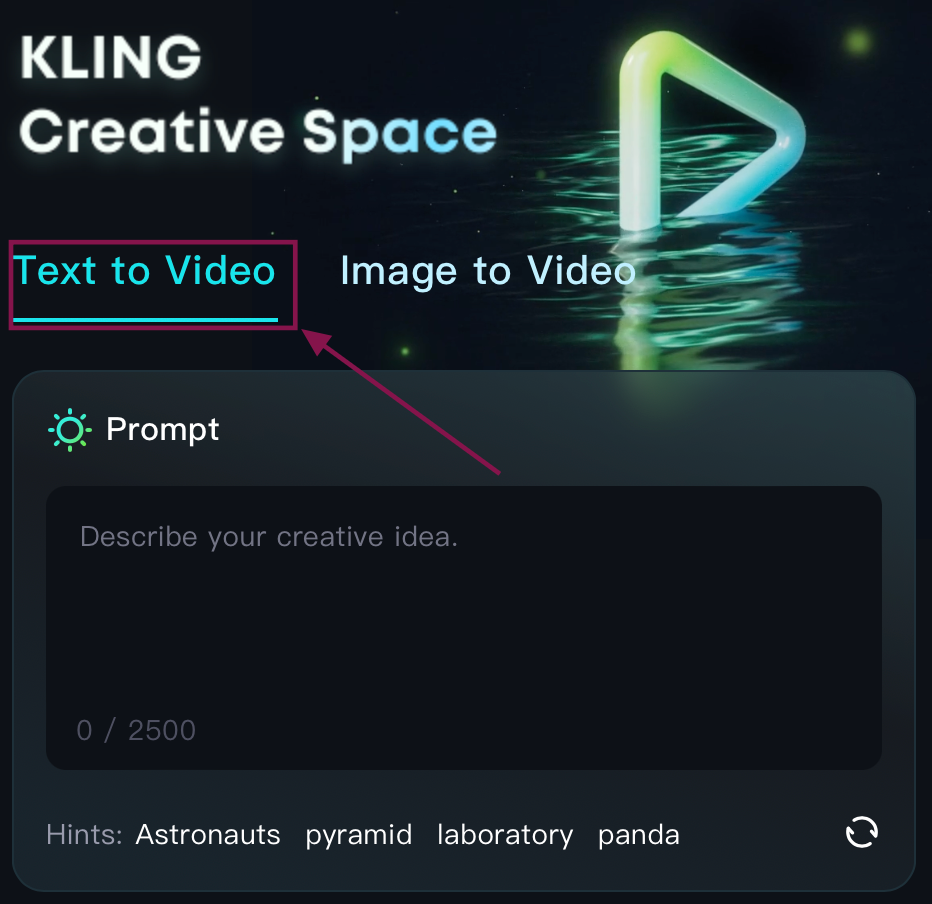
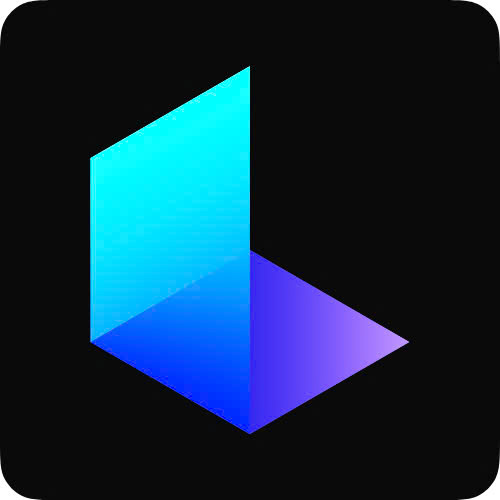
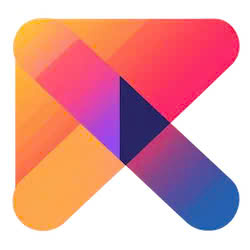
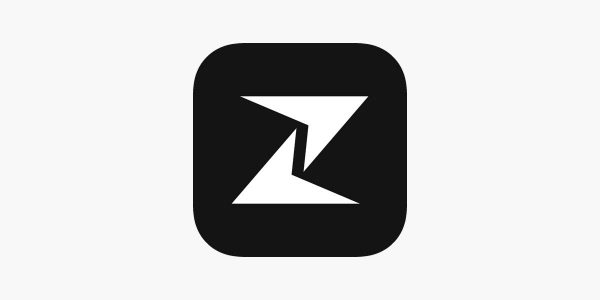

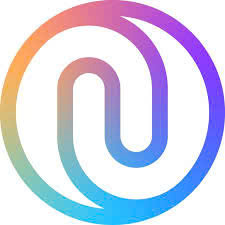
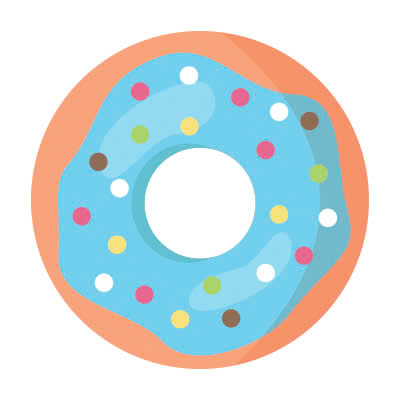
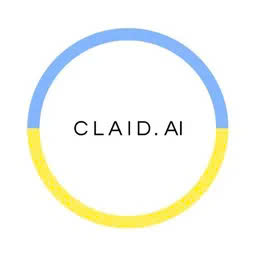
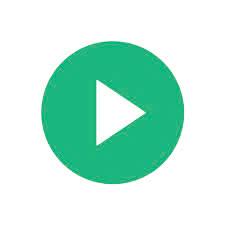
Reviews
There are no reviews yet.